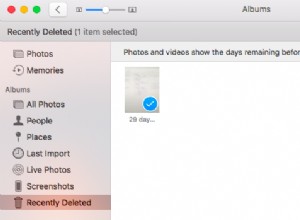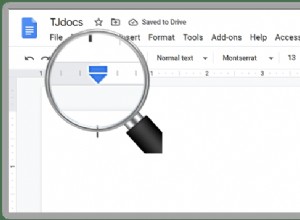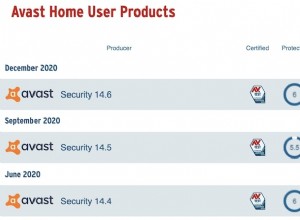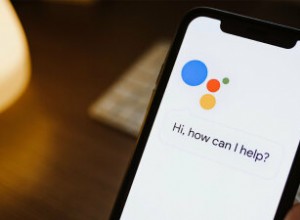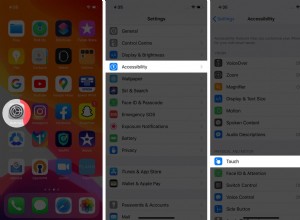فقط في حالة ما إذا كنت تخطط للترقية إلى أحدث هاتف ذكي من سلسلة iPhone 11 للحصول على الوضع الليلي ، فقد تضطر إلى إعادة التفكير مرة أخرى. نظرًا لعدم توفر الوضع الليلي على iPhone Xs Max أو XS أو XR أو X أو حتى iPhone 8 ، فهذا لا يعني أنه لا يمكنك الحصول عليه. في الواقع ، لست بحاجة إلى تغيير iPhone الخاص بك للقيام بذلك ، فالتطبيق البسيط يمكن أن يفعل المعجزات لجهاز iPhone القديم!
نعم، كنت حصلت على هذا الحق! يمكنك الآن الحصول على الوضع الليلي على iPhone Xs Max و XR و XS و X وحتى iPhone 8 الأقدم أيضًا. ليس هناك من ينكر حقيقة أن كاميرا سلسلة iPhone 11 هي أفضل ما أنتجته شركة Apple. يتفوق الوضع الليلي في عدسات الكاميرا على العديد من الأجهزة الرئيسية الأخرى ، حتى في بعض الأحيان Google Pixel الذي يُعرف بأنه رائد في وضع الرؤية الليلية. ولكن يبدو أن مطوري التطبيقات لا يدخرون جهدًا لجعل كاميرا iPhone الأفضل!
كيفية الحصول على الوضع الليلي على أجهزة iPhone القديمة مثل iPhone X / XS Max و XR و iPhone 8
إذا كنت ترغب في التقاط الصور في الظلام بإتقان ، فإن جهاز iPhone الخاص بك يحتاج بالتأكيد إلى الوضع الليلي للحصول على نتائج آسرة. وإليك كيفية القيام بذلك باستخدام تطبيق بسيط.
ملاحظة: لا يضيف هذا التطبيق أي ميزة إلى الكاميرا ، وبدلاً من ذلك ، تحتاج إلى التقاط الصور داخل التطبيق للحصول على أفضل النتائج من الوضع الليلي.
الخطوة رقم 1. أولاً ، قم بتنزيل تطبيق NeuralCam من App Store (4.99 دولارات أمريكية) على iPhone.
الخطوة رقم 2. ابدأ تشغيل تطبيق NeuralCam على جهاز iPhone بمجرد تثبيته.
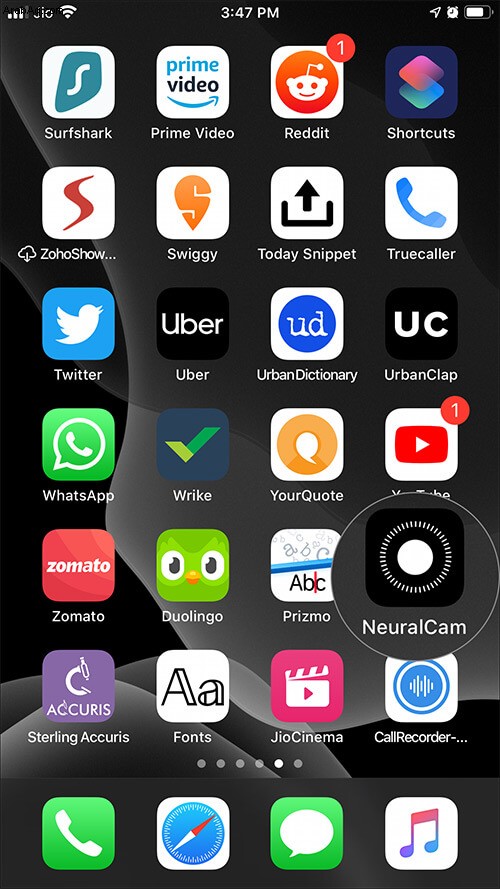
الخطوة رقم 3. الآن ، اختر كائنًا في الظلام . أشر إلى الكائن التي تريد التقاطها و انقر على الغالق زر. تأكد من الاحتفاظ بالموضع نفسه حتى يكمل التقاط الصورة الدائرة على أكمل وجه.
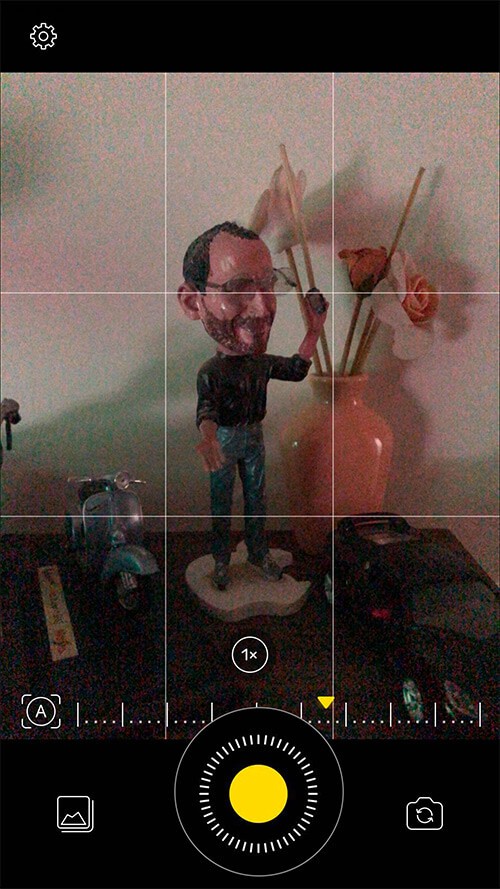
الخطوة رقم 4. بمجرد وضع دائرة حوله تمامًا ، يمكنك الآن العرض الصورة الملتقطة في التطبيق نفسه.
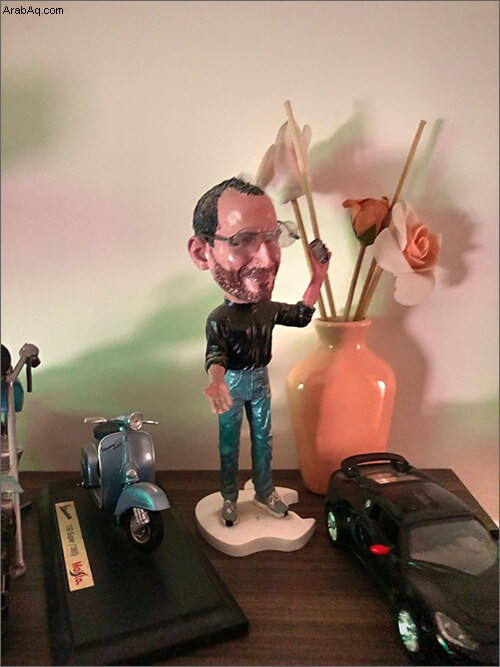
هذه العملية خاصة بالكاميرا الرئيسية ولكن يمكنك أيضًا التبديل إلى كاميرا الصور الشخصية لالتقاط صور سيلفي منخفضة الإضاءة باستخدام نفس التطبيق. إنه يعمل بشكل كامل على التعلم الآلي ، مما يحافظ على جميع الصور الباهتة والمرتعشة خارج الصندوق ويقدم الأفضل فقط!
يمكنك مقارنة الشيء نفسه من خلال التقاط نفس الكائن من تطبيق كاميرا الأسهم الخاص بك من Apple وستلاحظ اختلافًا كبيرًا في نتائج تطبيق NeuralCam وتطبيق الكاميرا. قد يستغرق هذا التطبيق بعض الوقت لمعالجة الصورة بناءً على طراز iPhone الذي تستخدمه.
درجة دقة تطبيق NeuralCam لأجهزة iPhone الأقدم
بالطبع ، هذا تطبيق مدفوع ، لكن العديد من المستخدمين يقترحون أن هذا هو أفضل تطبيق لمستخدمي iPhone مثل Gcam لمستخدمي Android. كلما كان جهاز iPhone أقدم ، تنخفض الدقة بشكل ملحوظ. إذا كنت تتساءل عن الدقة التي ستحصل عليها على جهاز iPhone ، فإليك القائمة الكاملة!
والجدير بالذكر أن iPhone XS Max و iPhone XS يمتلكان أعلى دقة للصور عند التقاطها باستخدام هذا التطبيق كما تتوقع. لاحظ أن هذا التطبيق لا يعمل مع iPhone 5s لأنه لا يحتوي على كاميرا بدقة 12 ميجابكسل وهو الحد الأدنى من المتطلبات لتشغيل تطبيق NeuralCam على iPhone.
تلخيص…
فهل حاولت التقاط الصور باستخدام تطبيق NeuralCam؟ إذا لم يكن كذلك ، فجربه الآن وشارك صور المقارنة الخاصة بك في قسم التعليقات أدناه. إذا سألتني ، فسأقول ، هذا أحد أفضل تطبيقات التصوير الفوتوغرافي على iPhone التي استخدمتها على الإطلاق! أوصي بشدة بهذا التطبيق فورًا إذا كنت تستخدم جهاز iPhone قديمًا.
المشاركات الموصى بها في الوضع الليلي قد تعجبك!
- 14 من أفضل النصائح والحيل المتعلقة بالكاميرا لجهاز iPhone
- كيفية التقاط الصور باستخدام الوضع الليلي على iPhone
- أفضل تلسكوبات iPhone لاستكشاف Night Sky
- كيفية تعديل مقاطع الفيديو على iPhone أو iPad:الدليل النهائي
كيف تقيم هذا التطبيق الرائع؟ شاركنا بتعليقاتك في مربع التعليقات.